نحوه حذف واترمارک Filmora در پروژه ها/ویدئوهای صادراتی به راحتی
Wondershare Filmora یک ویرایشگر ویدیوی متوسط است که می توانید از آن برای ایجاد تنظیمات دقیق در پروژه ای که روی آن کار می کنید استفاده کنید. علیرغم اینکه یک ویرایشگر سطح متوسط است، دارای ویژگی های جامعی است که دوست دارید از آنها استفاده کنید، مانند افکت ها، قالب ها، پلاگین ها و غیره. اگر مبتدی هستید و می خواهید ویرایش ویدیویی بدون دردسر را تجربه کنید اما خروجی متعصبی تولید کنید. بدون شک، این می تواند یک انتخاب برای شما باشد.
به دلیل کاربرپسند بودن آن، بسیاری از کاربران با استفاده از آن ویدیویی را امتحان کرده و تولید کرده اند و نتیجه فوق العاده است، اما واترمارک محصول وجود دارد. یکی از راههای حذف واترمارک، خرید یک طرح ماهانه، سالانه یا دائمی است. اگر پولی برای خرید آن نداشته باشید چه؟ در اینجا ما به شما آموزش می دهیم نحوه حذف واترمارک Filmora در هر ویدیوی صادر شده
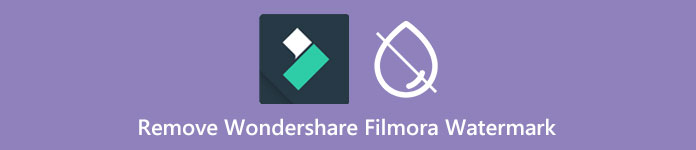
قسمت 1. نحوه حذف واترمارک Filmora بدون تغییر اندازه ویدیو
FVC Video Converter Ultimate ویرایشگر ویدیویی نهایی است که می توانید دانلود کنید و می تواند واترمارک فیلم ها را حتی اگر با وضوح 4k باشد ویرایش کند. کاربران ویندوز و مک می توانند از استفاده از این ویرایشگر لذت ببرند نه به این دلیل که در سیستم عامل آنها در دسترس است، بلکه به دلیل ویژگی ها و عملکردهای آن. ممکن است این ویرایشگر ویدیو در رتبه 1 نباشد، اما قدرت آن در حذف واترمارک روی ویدیو به طرز شگفت انگیزی چشمگیر است.
حتی اگر شما نیاز به خرید نرم افزار دارید، ما قیمت آن را ارزان تر از Filmora در نظر می گیریم. آیا به پاک کننده واترمارک Filmora نیاز دارید؟ این کار شماست، و در اینجا مراحلی برای حذف موثر این حذف کننده واترمارک در حذف واترمارک یا تمبر روی ویدیو آورده شده است.
مرحله 1 نسخه رسمی این ویرایشگر را با کلیک روی دکمه دانلود که در زیر اضافه کرده ایم، دانلود کنید. آن را نصب کنید، نرم افزار را باز کنید و یک رابط کاربری گرافیکی جذاب روی صفحه نمایش شما ظاهر می شود.
دانلود رایگانبرای ویندوز 7 یا بالاتردانلود امن
دانلود رایگانبرای MacOS 10.7 یا بالاتردانلود امن
گام 2. اکنون که ویرایشگر باز شده است، چهار گزینه در این نرم افزار موجود است. برای اینکه بتوانید واترمارک را بردارید، آن را باز کنید جعبه ابزار. انتخاب کنید حذف واترمارک ویدیویی که در زیر منوی جعبه ابزار قرار دارد.
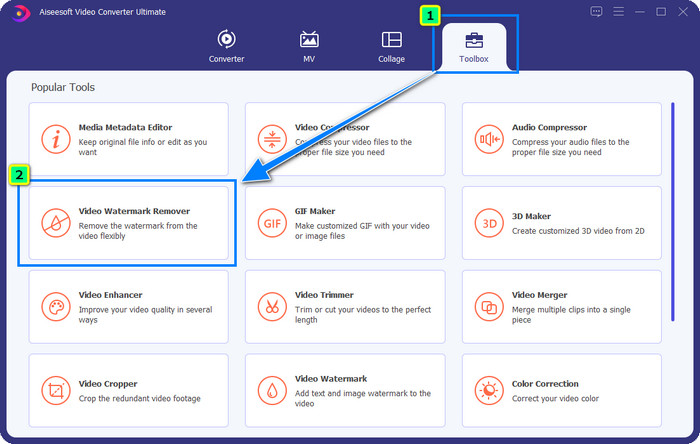
مرحله 3 بعد از اینکه روی آن کلیک کردید، یک پنجره جدید روی صفحه نمایش شما نمایش داده می شود. در مرکز، روی به علاوه برای اضافه کردن فایلی که میخواهید واترمارک Wondershare Filmora را حذف کنید.

مرحله 4 بعد ، روی کلیک کنید ناحیه حذف واترمارک را اضافه کنید برای شروع استفاده از ویژگی حذف واترمارک این ابزار.
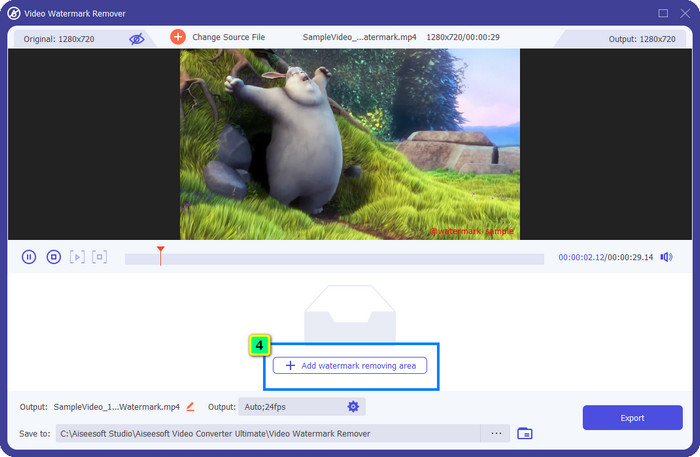
مرحله 5 اکنون، تنها کاری که باید انجام دهید این است که آن را قرار دهید جعبه روی واترمارک قرار دهید و مطمئن شوید که واترمارکی که میخواهید حذف کنید داخل جعبه باشد. اگر نه، میتوانید با کشیدن نقطهها از لبهها، کادر را برای تغییر اندازه تنظیم کنید.
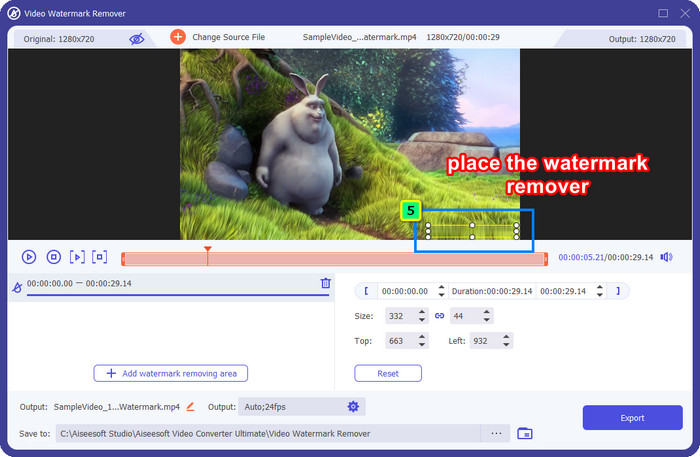
مرحله 6 برای شروع برداشتن واترمارک محدود شده روی ویدیوتان، کلیک کنید صادراتو خروجی نهایی به همین راحتی در عرض چند ثانیه آماده خواهد شد.
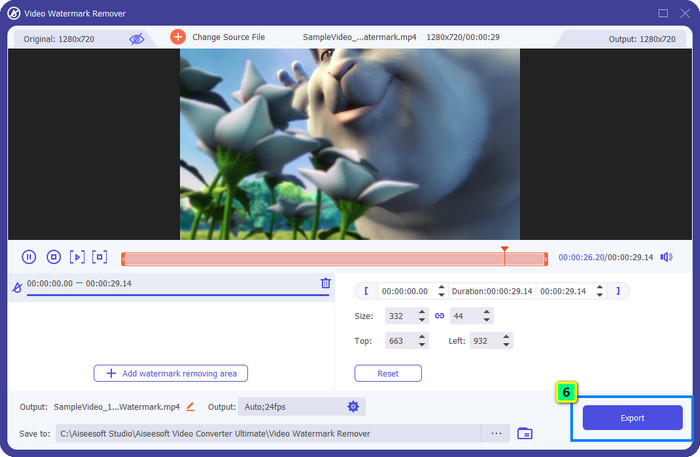
قسمت 2. نحوه حذف واترمارک Filmora از طریق برش واترمارک
از آنجایی که پاک کننده واترمارکی که ابتدا معرفی کردیم موثر است، ممکن است با این پاک کننده واترمارک ویرایشگر ویدیوی Filmora به رویکرد متفاوتی نیاز داشته باشید، و آن برش دادن است. FVC Video Converter Ultimate از یک برش ویدیویی مجهز به هوش مصنوعی پشتیبانی می کند که می توانید از آن برای تغییر اندازه ویدیو و حذف واترمارک پیوست شده استفاده کنید. اگرچه این روش در مقایسه با حذف واترمارک مراحل کمتری را ارائه می دهد، اما همچنان یک گزینه در نظر گرفته می شود و نه اولین انتخاب. چرا؟ زیرا ابعاد تصویر و برخی از قسمت های ویدیو را کاهش می دهد.
با این وجود، اگر میخواهید از آن استفاده کنید، زمانی که ابزار نهایی را در دستگاه خود دارید، میتوانید آن را داشته باشید.
مرحله 1 پس از دانلود نرم افزار کلیک کنید جعبه ابزار و پیدا کنید برش دهنده ویدیو.
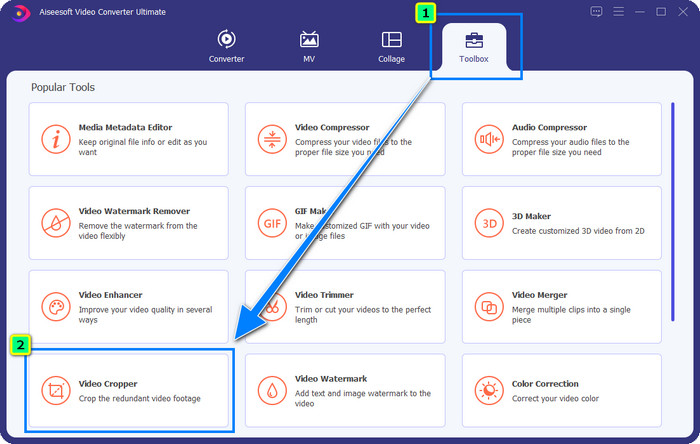
گام 2. با کلیک کردن بر روی آن، ویدیویی را که میخواهید برش دهید، اینجا اضافه کنید به علاوه امضا کردن.
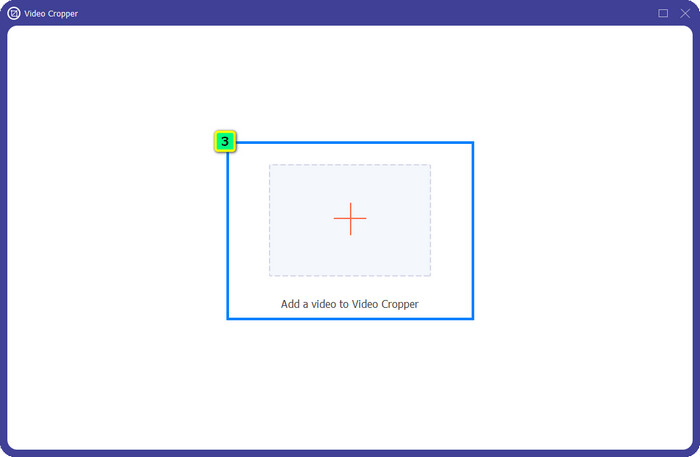
مرحله 3 با کشیدن کادر می توانید کادر را تغییر دهید نقطه ها بر اساس ترجیحات شما
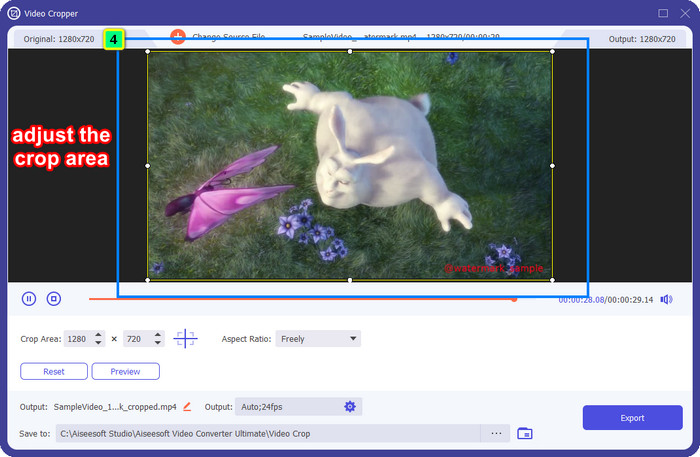
مرحله 4 اگر از نسخه برش داده شده راضی هستید، کلیک کنید صادرات، و هوش مصنوعی ویدیو را به طور خودکار برش می دهد.
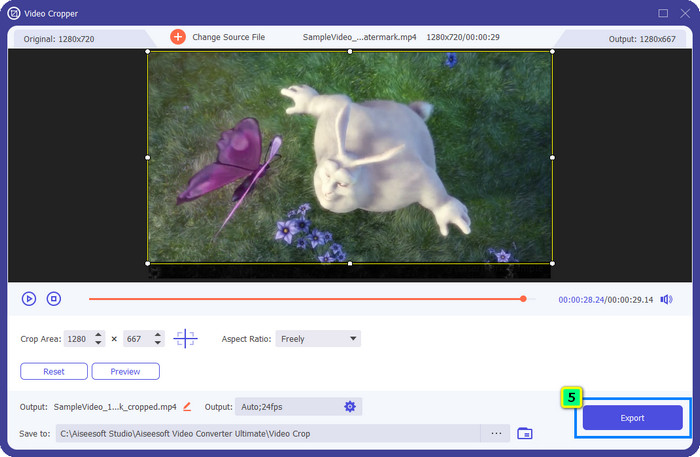
قسمت 3. نحوه حذف واترمارک Filmora آنلاین به صورت رایگان
چگونه بدون دانلود نرم افزار لوگوی Filmora را حذف کنیم؟ می توانید با استفاده از حذف واترمارک ویدیویی آنلاین. این یک راه حل آنلاین برای کسانی است که نیاز به حذف سریع واترمارک روی ویدیو بدون دانلود نرم افزار دارند. انعطاف پذیر است، ما این حذف کننده واترمارک را در این مقاله اضافه می کنیم زیرا می توانید در مرورگرهای وب مختلفی که در دستگاه خود دارید به آن دسترسی داشته باشید.
به دلیل آنلاین بودن یک ابزار، محدودیتهای خاصی وجود دارد، از جمله اینکه چند بار میتوانید واترمارک را حذف کنید، محدوده کمی از فرمتهای ورودی ویدیو، و سرعت پردازش. اما اگر این موارد برایتان مهم نیست، می توانید مراحل را دنبال کنید.
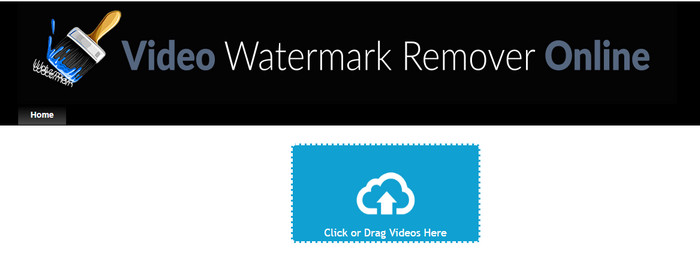
مرحله 1 مرورگر وب مورد علاقه خود را باز کنید، نام آن را جستجو کنید و روی نام نتیجه کلیک کنید تا مستقیماً شما را به دامنه اصلی این حذف کننده واترمارک هدایت کند.
گام 2. کلیک کنید بر روی بارگذاری نماد، یا می توانید کشیدن و انداختن فایل ویدیویی با واترمارک
مرحله 3 صبر کنید تا ابزار ویدیو را پردازش کند زیرا واترمارک را ردیابی می کند. سپس فشار دهید واترمارک را حذف کنید.
بخش 4. سوالات متداول در مورد نحوه حذف لوگو Filmora
چگونه واترمارک را از فیلمورا حذف کنیم؟
راه رسمی برای حذف واترمارک از Filmora با خرید یک برنامه ماهانه، سالانه یا دائمی است. به طوری که هر بار که پروژه ای را که در اینجا ایجاد کرده اید صادر می کنید، علامتی در خروجی نهایی باقی نمی گذارد. اگر تمایلی به خرید طرح ندارید، می توانید از کدهای ثبت نام رایگان مختلفی که در وب موجود است استفاده کنید.
آیا دانلود نسخه کرک شده Wondershare Filmora ایمن است؟
نه، اینطور نیست! دانلود این نرم افزار در یک وب سایت شخص ثالث چیزی نیست که ما توصیه می کنیم، زیرا دسترسی به برخی از وب سایت ها ایمن نیست و نسخه کرک شده آنها ممکن است بدافزار را به رایانه شما وارد کند. از دسترسی به وب سایت های شخص ثالث مخرب و دانلود از آنها خودداری کنید تا بتوانید از هر گونه آسیب غیرقابل ترمیم جلوگیری کنید.
بهترین ویرایشگر ویدیوی جایگزین برای Filmora چیست؟
برای کاربران ویندوز، بهتر است اطلاعاتی را که در این مقاله اضافه می کنیم، همانطور که درج می کنیم، مطالعه کنید 5 ویرایشگر ویدیوی ویندوز برتر میتوانید سیستمعامل خود را دانلود کنید یا از آن استفاده کنید که بهتر یا مشابه آن با Filmora کار میکند. اما اگر از یک دستگاه مک استفاده می کنید، می توانید بدانید که چه هستند بهترین ویرایشگر ویدیوی مک جایگزین هایی برای Wondershare Filmora که بهترین عملکرد را در macOS دارند.
نتیجه
همه گنجانده شده است! اطلاعاتی در مورد نحوه حذف واترمارک Filmora در این مقاله اضافه شده است. بنابراین نظر شما در مورد ابزارهایی که اضافه می کنیم چیست؟ حتی اگر تجربه حذف واترمارک ندارید، میتوانید آموزش هر ابزاری را که اضافه میکنیم دنبال کنید. امروز، میتوانید از تماشای پروژهای که در Filmora ایجاد کردهاید، بدون خرید طرح لذت ببرید. این مقاله را با دیگران به اشتراک بگذارید تا بتوانیم به آنها کمک کنیم! اشتراک گذاری مراقبت است!



 Video Converter Ultimate
Video Converter Ultimate ضبط صفحه
ضبط صفحه



